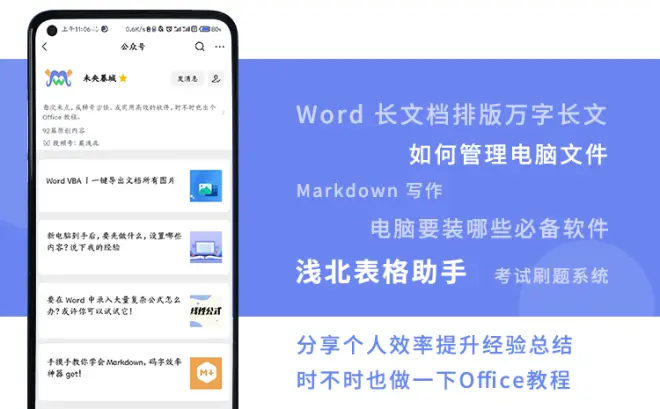浅北表格助手丨自定义动作使用指南
浅北表格助手使用指南——视频版:

这里有很多的功能,看名字就知道怎么用了,仅罗列出来,其他有需要说明的,会进行文字和动图说明。
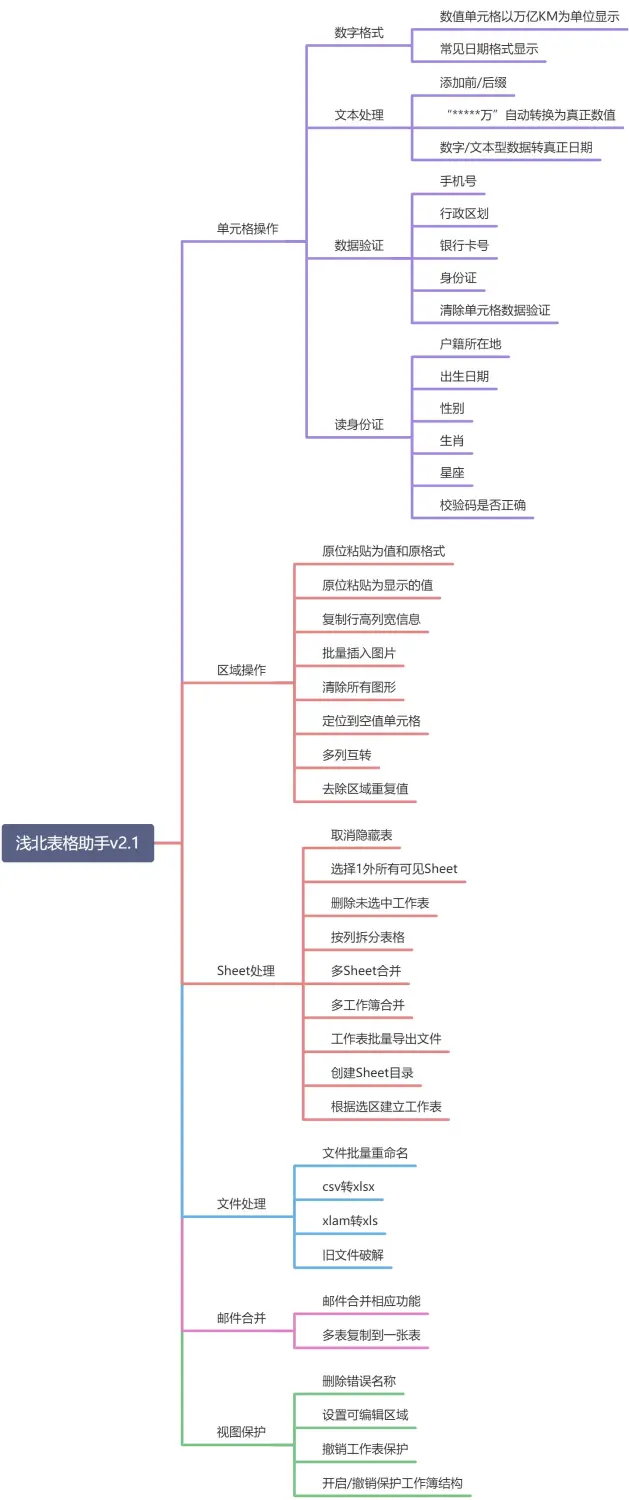
可以打开目录结构快速查看对应的动作。
正文从这里开始:
一、单元格(数据)处理
01. 数值单元格以万亿K(千)M(百万)为单位显示
目的:较高频操作,减少操作步骤和使用门槛
场景:财会等行业遇到数字比较大
需求:一个数字数值非常的大,数以万计,一般使用亿或者万作为单位,比如说12345可以显示为1.2万。
但需要保证原数据不变化,而使用单元格数字格式设置时,你需要掌握“, ! . 0 #”的意义,这对于普通人来说不是太友好,因此提供了这样的一个功能。
效果:
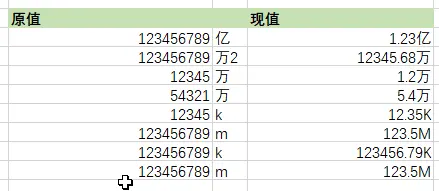
操作:

02 数字转日期
目的:高频操作,减少操作步骤
场景:将3000~4000的数字转为日期,并可格式化为「YYYY-MM-DD」形式。
步骤:选择单元格——点击按钮

03 添加前/后缀
场景:批量添加路径、扩展名
步骤:选择单元格——点击按钮
比如在处理图片路径和后缀名时:

04 “****万/亿”自动转换为真正数值
场景:从其他程序中导出的数据,可能是下面这种:******K;*******M;******亿;*******万,这种文本方式存储的数据不能按照大小排列,需要将其转化为真正的数字。
一般使用的是选择性粘贴-乘,但这种方法,需要操作很多次,因此有了这个批量转换工具。
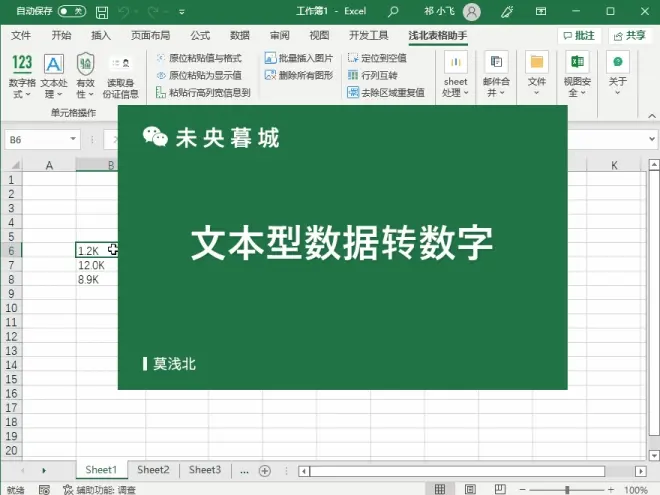
注意:文本必须以“亿/万/k/K/m/M”结尾,且不能包含其他除数字和“.”(小数点)以外的字符。
05 文本转日期
目的:高频操作,减少操作步骤
场景:八位文本转日期,后续添加".""、"等分隔的错误日期类型
步骤:选择单元格——点击按钮
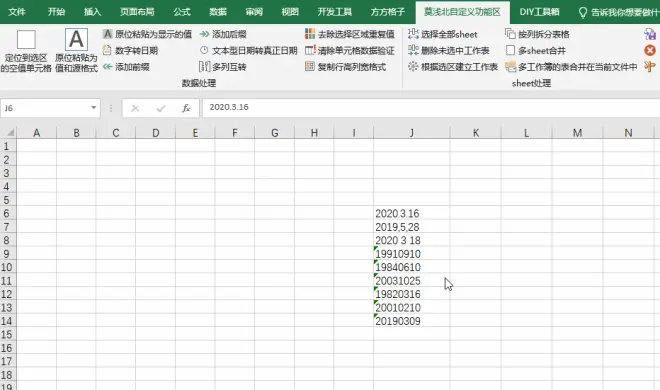
06 手机号数据验证
必须录入11位阿拉伯数字(可添加两个空格)
07 银行卡号数据验证
允许录入13~19位的阿拉伯数字(不可添加空格)
08 身份证号数据验证
允许录入15位阿拉伯数字
允许录入17位阿拉伯数字+1位阿拉伯数字或字母x/x。
其他情况不允许录入
09 行政区划数据验证
目的:在录入地址信息时,使用数据验证,规范填写内容。
步骤:
1. 选择需要数据验证的首列单元格 - 点击按钮以生成一级区域的数据验证:

2 添加二级、三级区划验证:将单元格的文本内容,作为数据验证 - 序列的来源:

至此,完成了省市县间的多级联动:
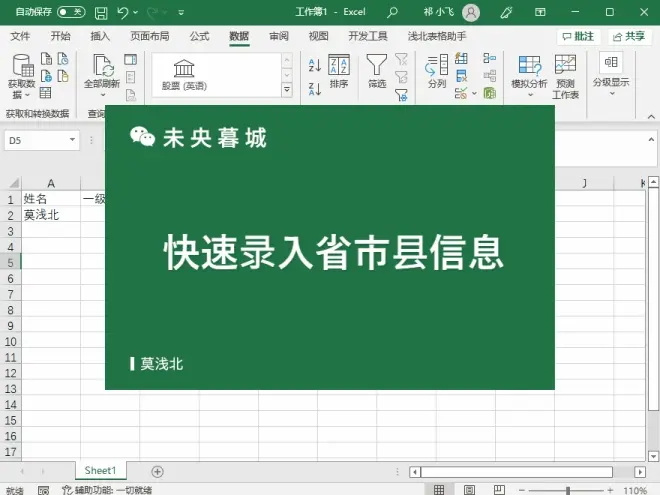
注:此行政区划信息 ⊃ 现行的区划信息
10 清除数据验证
目的:高频操作,替代「数据 - 数据验证 - 允许 - 任何值」操作路径
场景:数据移动位置/删除,但数据验证还在
步骤:选择区域 - 点击按钮
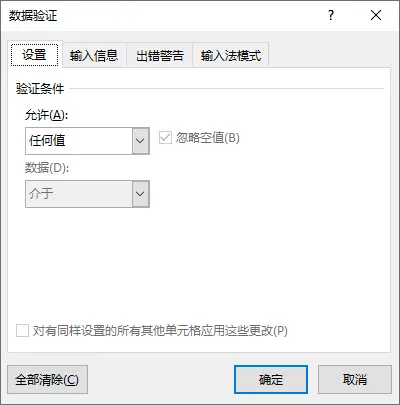
11 读取身份证信息
目的:在对话框中,查看身份证号包含的所有信息
注意:只能选择一单元格
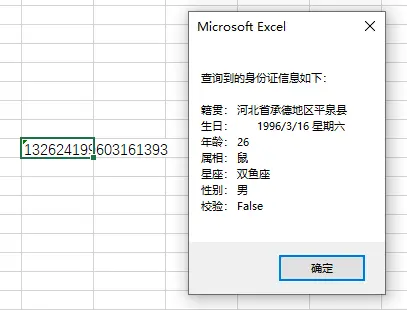
二、区域操作
01 原位粘贴为值和格式
目的:高频操作,减少操作步骤
场景:可将公式的结果保存为真正的内容,以减少每次操作都需要运算的卡顿。
步骤:选择在哪个范围定位——点击按钮
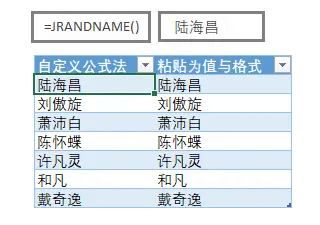
02 原位粘贴为显示的值
目的:高频操作,减少操作步骤
场景:可将单元格自定义格式保存为真正的内容,所见即所得
步骤:选择在哪个范围定位——点击按钮
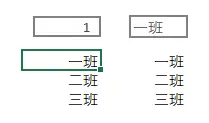
03 复制行高列宽信息
场景:调整好的行高和列宽,复制时都挤在一起
步骤:点击按钮——选择复制格式的单元格(类比于Ctrl+Shift+C)——选择粘贴格式的单元格(类比于Ctrl+Shift+V)

注意:
第一参数单元格数目为1,第二参数单元格数目为M,会将第一参数单元格的行高和列宽,复制给第二参数的所有单元格
第一参数单元格数目为N,第二参数单元格数目为1,会将这N个单元格的行高/列宽,依次复制给第二参数及其之后/下(自动判断)的单元格
如果两次单元格数目均不为1,无法继续进行操作
04 定位到选区的空单元格
目的:高频操作,减少操作步骤
步骤:选择在哪个范围定位——点击按钮
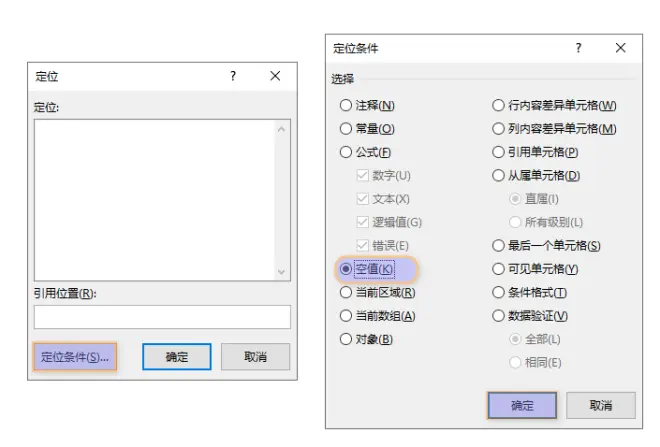
05 多列互换
目的:可以将多列多行单元格快速转置,由于Excel中列数远小于行数,使用行列互换功能,有很大的限制
步骤:选择要变换的区域——点击按钮——选择需要放置的位置——指定行数或列数——指定排序方式N或Z
注意:
指定行数/列数时,仅需指定其中之一,如3列「3」、4行「,4」,如果指定行数,必须录入英文“,”
可以根据需求,指定复制的排序方式,N(自上而下,自左及右)和Z(自左而右,自上及下)
场景:比如某些制表人员“不想浪费单元格”,总是将很多相同的信息横向排列,这不方便我们后期用数据透视表等工具进行统计:

我们需要将其转换为清单式表格:
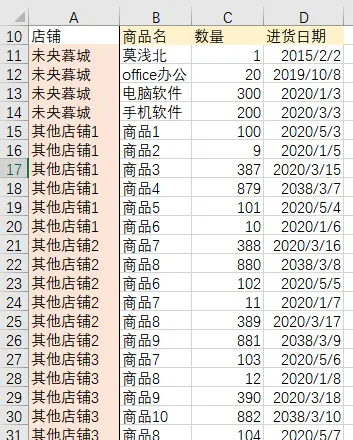
可以使用这个工具(以下为旧版界面,不影响使用):

当然,后续的步骤使用Excel就可以搞定了:

06 去除选区重复值
场景:筛选不重复的产品型号,制作数据验证
步骤:选择单元格(单列/单行)——点击按钮
注意:
请选择单列/单行,否则会有意向不到的事情发生
如果想对多行多列数据去重,建议先使用「多列互换」工具转换为一列,然后使用本工具去重,最后再用「多列互换」将其转换为原格式
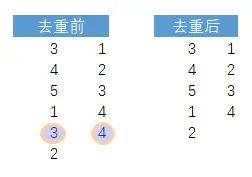
07 批量插入图片
目的:统计信息时,某些情况下需要用到图片,比如商品图、员工头像等
注意:
可选择单列/单行的单元格(非整列/行),程序会自动在其右/下添加图片,请确保该区域无其他文本
建议配合插入前缀/后缀功能使用
未找到的图片会提示
图片随单元格大小而自动变化

08 删除所有图形
目的:某些图片信息有变更,需重新插入,此时需要删除旧图片
注意:本功能会可选择删除当前 Sheet 的所有图形(图片、文本框、形状)还是仅图片。
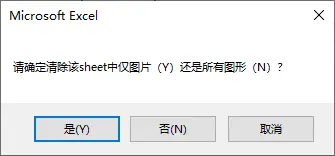
三、工作表操作
01 取消隐藏表
目的:工作表取消隐藏时不能使用Ctrl + A全选,这个功能可以。
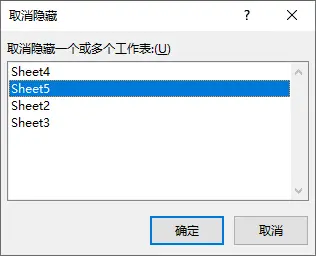
02 选择1外的表
目的:通常会留出一个工作表,与存放其他所有表的处理结果。表格过多时选择麻烦。
注意:
1. 取消选择可以点击第一个 Sheet
2. 可使用 Ctrl 单击实现反选(加选/减选)功能
3. 不会选中隐藏的 Sheet,可放心删除

03 删除未选中的表
目的:解决Excel 不能反选删除问题。
应用:要删除多张 Sheet,保留一两个 Sheet,选择要删除的工作表时不方便。
步骤:选择需要保留的Sheet - 点击按钮
注意:可配合 Ctrl 和 Shift 多选
04 多工作簿合并
目的:高频操作,减少操作步骤和使用门槛
场景:年终总结,数据汇总
步骤:点击按钮——选择需要合并的工作簿文件——等待
注意:会自动以"原文件名_原 Sheet 名"的格式重命名复制后的 Sheet
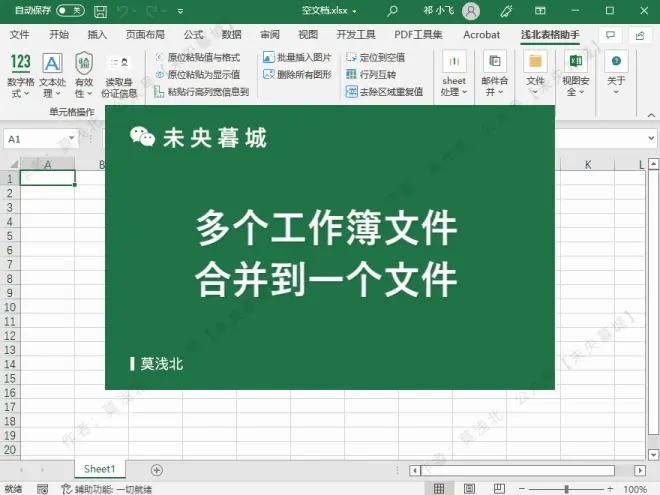
05 多sheet合并到一个sheet中
目的:高频操作,减少操作步骤和使用门槛
场景:年终总结,数据汇总
步骤:选择需要合并的Sheet——点击按钮——复制+粘贴表头信息
注意:
保留Sheet名称信息
合并的表格具有相同的结构

06 按列拆分表格
目的:高频操作,减少操作步骤和使用门槛
场景:汇总的数据表,通常会将其按照部门、职位等列进行拆分
步骤:定位到拆分的依据列中的某个单元格——点击按钮
注意:该功能内部使用的是筛选功能,因此,需要标题行有且只有一行,不能复制图片(图片不属于单元格)

07 活动表存为工作簿
目的:高频操作,减少操作步骤和使用门槛
场景:拆分后的Sheet,我们通常还会以文件的形式分发给各部门
注意:以Sheet的名称作为工作簿文件的名称

08 根据选区创建工作表
场景:事先制作好了一份目录,需要根据该目录生成sheet,就可以使用该工具
步骤:选择单行/单列——点击按钮
注意:该工具仅会创建选区中不重复的名称,如果有重复名,不会创建"重命名(1)"等其他名称的副本

09 创建Sheet目录(列清单)
目的:减少操作步骤
场景:制作了很多Sheet表,但不方便领导查看。
步骤:选择需要创建目录的Sheet——点击按钮——选择显示值的形式——选择连接的单元格
注意:看提示操作

四、邮件合并
本工具集为一系列流程,需按顺序使用。
01 设置模板/源
目的:更改表名,以准确匹配后续代码

02 设置索引位置的格式图片or常规
步骤:选择单元格 - 设置对应格式
注意:这里的单元格文字需要与来源表的表头一致,图片引用绝对路径「D:\data\moqianbei.jpeg」
示例:
03 开始邮件合并
已设置好前两步后,才可以使用这个功能,自动生成多个表格。
示例:

04 多表复制到一张表
目的:将生成的Sheet放在一张表中打印,节省纸张
步骤:选择需要打印的 Sheet - 点击按钮 - 选择打印区域 - 选择每行插入的个数
示例:

注意:
1. 可利用空白单元格实现不同签名牌直接的间隔,以方便后续剪裁
2. 调整单元格行高/列宽可使用本工具的「复制行高/列宽信息」
四、文件处理
01 批量重命名文件
目的:利用强大的 Excel 功能,对计算机上的文件名称进行规范处理。
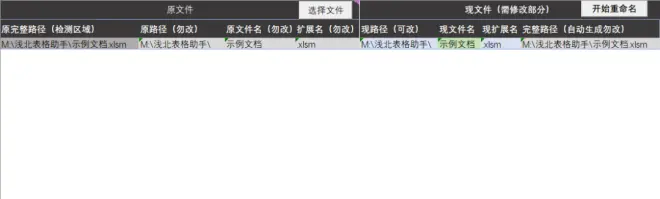
02 csv批量转xlsm
目的:csv 是一种通用的数据传输文件,但 Excel 不能直接对这种文件处理,比如批量合并多文件等,需要我们转换为 xlsx 文件。
而Excel中每次只能打开一个 csv 文件,且需要另存等多个步骤,这个工具帮你减少这些繁杂的步骤。
03 xlam转xls
目的:保证版本兼容性,放在旧版软件也可以打开,当然,也可配合旧文件解密,查看 VBA 代码。
04 旧文件解密
目的:查看 VBA 代码,一般用户用不到。
五、视图安全
01 删除出错名称
目的:减少操作步骤,批量删除错误名称
场景:由于原数据的移动,名称管理器中出现 #ref 的错误
02 设置/清除可编辑区域
目的:限制可编辑单元格
步骤:
设置:选择允许编辑区域 - 点击按钮 - 输入密码
清除:点击按钮 - 输入密码
03 开启/取消工作簿保护
目的:防止他人修改、重命名、删除、移动、取消隐藏sheet,防止代码出错。
步骤:点击按钮 - 输入密码
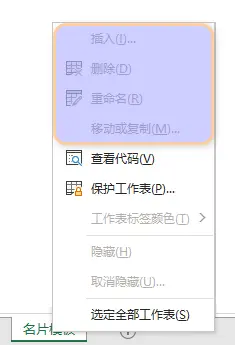
六、关于
01 使用指南
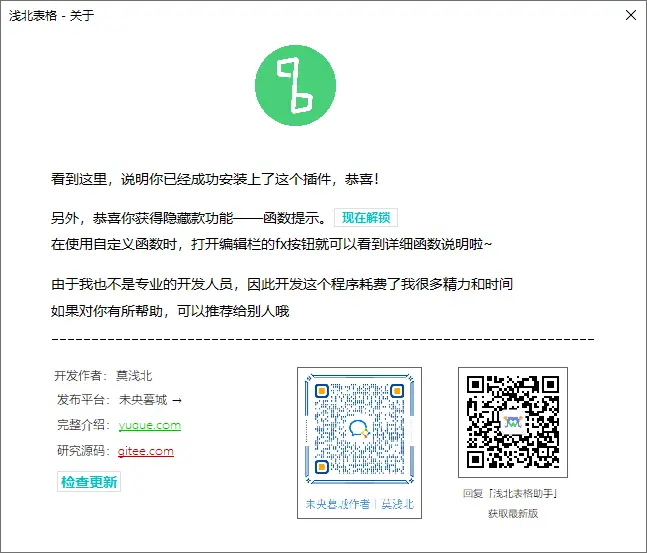
可在此页面检查软件更新情况,并开启函数说明,这样,在插入自定义函数时也会有提示:
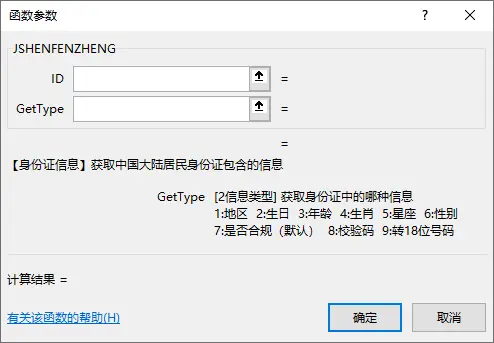
02 敬告
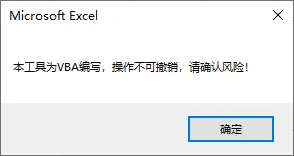
—— The End ——